- Ви можете використовувати кілька дисплеїв на своєму ПК, встановивши драйвер DisplayLink у Windows 11.
- За допомогою майстра налаштування DisplayLink Graphics можна швидко та легко встановити необхідне програмне забезпечення.
- Ви також можете налаштувати параметри подвійного монітора за допомогою параметрів або програмного забезпечення DisplayLink.

XВСТАНОВИТЬ, НАТИСНУТИ ФАЙЛ ЗАВАНТАЖЕННЯ
Це програмне забезпечення забезпечить роботу ваших драйверів, таким чином захистивши вас від поширених комп’ютерних помилок та збоїв обладнання. Перевірте всі свої драйвери зараз за 3 простих кроки:
- Завантажте DriverFix (перевірений файл для завантаження).
- Натисніть Почніть сканування щоб знайти всі проблемні драйвери.
- Натисніть Оновити драйвери щоб отримати нові версії та уникнути збоїв у роботі системи.
- DriverFix завантажено користувачем 0 читачів цього місяця.
DisplayLink – це технологія підключення монітора для підключення кількох VDU до одного ПК через
USB док-станції. Це дозволяє використовувати до шести моніторів на одному комп’ютері з Windows 11/10.Щоб підключити зовнішні монітори за допомогою DisplayLink, спочатку потрібно встановити його драйвери. Усе необхідне програмне забезпечення доступне для завантаження з веб-сайту DisplayLink.
Отже, чого ви чекаєте? Ось як ви можете завантажити та встановити драйвери DisplayLink у Windows 11/10.
Чи працює DisplayLink з Windows 11?
Так, графічне програмне забезпечення DisplayLink USB сумісне з Windows 11, 10, 8 і 7. Отже, він працюватиме на цих платформах, якщо ваш ПК відповідає всім іншим системним вимогам.
Ви можете перевірити Мінімальні системні вимоги DisplayLink на цій сторінці. Як варіант, запустіть Інструмент для сумісності системи DisplayLink, доступний для завантаження.
Що таке драйвер DisplayLink?
Драйвер DisplayLink є важливим програмним забезпеченням для полегшення зв'язку між ОС і пристроями. Цей драйвер кодує та надсилає пікселі з буфера кадру.
Чи потрібні мені драйвери DisplayLink?
Так, драйвери DisplayLink є необхідною передумовою для цієї технології підключення монітора. Ви можете встановити їх, як описано в кроках нижче.
Як встановити драйвери DisplayLink для Windows 10/11?
Порада редактора
- Відкрийте Сторінка драйверів DisplayLink в будь-якому браузері, який ви використовуєте.
- Потім натисніть кнопку Windows кнопка там.
- Натисніть синій Завантажити кнопку для останніх драйверів DisplayLink.

- Далі, утримуйте клавішу клавіатури Windows і одночасно натисніть S.
- Виберіть Провідник файлів ярлик в меню.

- Відкрийте каталог (папку), що містить завантажене програмне забезпечення DisplayLink.
- Клацніть правою кнопкою миші DisplayLink USB Graphics Software та виберіть Запустити від імені адміністратора.

- Натисніть кнопку Встановити у вікні DisplayLink Graphics.
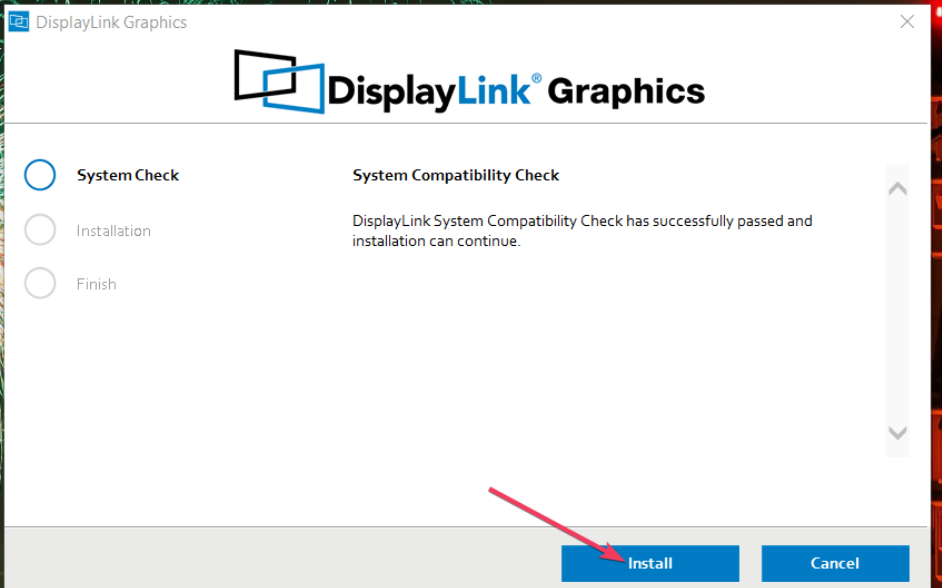
- Натисніть кнопку Перезавантажте кнопку для завершення.
- 15 найкращих налаштувань безпеки, які потрібно ввімкнути в Windows 11
- 3 простих кроки, щоб виправити помилку синтаксичного аналізу неочікуваного маркера
- 7 способів повернути звук у Steam Link
Як увімкнути DisplayLink на моніторі?
DisplayLink не працюватиме, якщо Від’єднати вибрано варіант. Отже, переконайтеся, що цей параметр не вибрано. Ви можете ввімкнути DisplayLink, вибравши Розширити в Налаштуваннях, як показано нижче.
- Підключіть свій альтернативний монітор до ПК.
- Натисніть кнопку, щоб відкрити меню «Пуск», і виберіть «Налаштування».

- Виберіть Дисплей в система вкладку, щоб переглянути додаткові налаштування.

- Потім виберіть Розширити робочий стіл на цей дисплей варіант.

- Натисніть кнопку Зберігайте зміни кнопку для підтвердження.
Ви також можете змінити параметри подвійного дисплея за допомогою програмного забезпечення DisplayLink. Клацніть правою кнопкою миші DisplayLink у системному треї, щоб переглянути його налаштування. The Вимкнено опція вимикає зовнішній монітор.
DisplayLink надає користувачам один із найшвидших і найпростіших способів налаштування подвійних моніторних дисплеїв. Встановіть драйвер DisplayLink, як описано, і ви готові до роботи.
Якщо виникнуть проблеми з DisplayLink, перевірте WR Драйвер DisplayLink не працює гід. Крім того, ця стаття містить різні рішення для виправлення DisplayLink.
Ви можете обговорити DisplayLink у розділі коментарів під цією публікацією. Також не соромтеся додавати будь-які запитання щодо встановлення програмного забезпечення DisplayLink для налаштувань з двома моніторами.
 Ви все ще маєте проблеми?Виправте їх за допомогою цього інструменту:
Ви все ще маєте проблеми?Виправте їх за допомогою цього інструменту:
- Завантажте цей інструмент для ремонту ПК Великий рейтинг на TrustPilot.com (завантаження починається на цій сторінці).
- Натисніть Почніть сканування щоб знайти проблеми з Windows, які можуть спричинити проблеми з ПК.
- Натисніть Відремонтувати все для вирішення проблем із запатентованими технологіями (Ексклюзивна знижка для наших читачів).
Restoro завантажено користувачем 0 читачів цього місяця.

